Come scrivere sulle foto? Subito detto: usate una delle soluzione come indicato in questo tutorial.
Aggiungere testo all’immagine con AddText
Se vai di fretta, invece, e non hai voglia di perdere troppo tempo su questa attività , puoi sfruttare un software molto semplice per aggiungere testo all’immagine: si tratta di un servizio offerto da un sito, completamente gratuito, che si chiama
AddText.com
Come suggerisce il nome stesso, AddText permette di aggiungere testo ad una qualsiasi immagine. Per farlo funzionare è molto semplice:
- aprite il sito, come prima cosa;
- poi selezionate l’immagine o la foto su cui volete scrivere: è possibile farlo cliccando dal sito sull’icona Computer, ;
- caricate l’immagine;
- scrivete il testo che volete aggiungere (vedi immagine di esempio successiva per capire meglio), posizionatelo al meglio e poi sarete già pronti a scaricare l’immagine modificata.
Sicuramente AddText è una delle migliori soluzioni per scrivere sulle foto, adatte sia ai professionisti che vanno di fretta che ai principianti non troppo pratici con la grafica (e anche per i mitici cuggini di quelli molto bravi col computer è un must assoluto!).
Ecco un esempio:
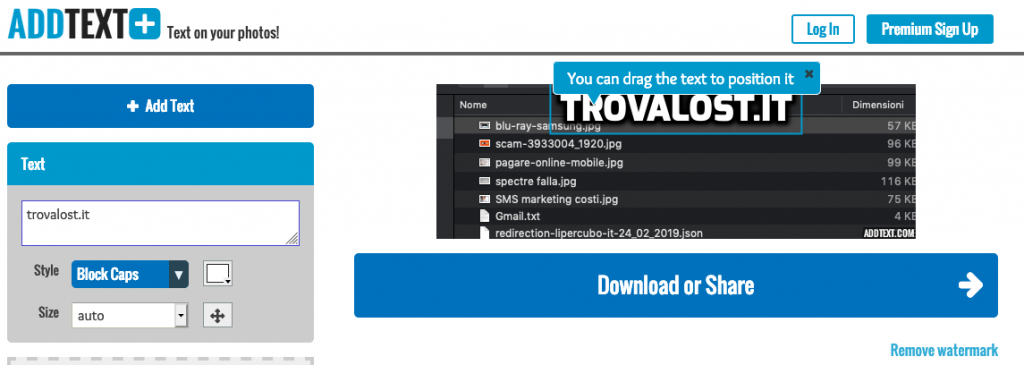
Aggiungere testo all’immagine con GIMP
Le alternative per aggiungere un testo all’immagine mediante programmi di fotoritocco sono molto numerose: la prima è quella di usare Photoshop, il famoso programma di fotoritocco che trovi a pochi euro al mese grazie ad Adobe. Se invece non vuoi o non puoi spendere nulla, potrai sfruttare un’alternativa open source come GIMP.
- Lo scarichi, come prima cosa, nell’ultima versione disponibile (c’è per Windows, Mac e Linux);
- successivamente dovrai conoscere un po’ di rudimenti sul fotoritocco, ed in particolare l’uso dei livelli.
- In pratica il testo che vorresti aggiungere all’immagine non è altro se non un livello di testo aggiuntivo: quindi apri l’immagine con GIMP, aggiungi un nuovo livello alla tua immagine, selezioni l’icona per aggiungere testo e clicchi sull’immagine.
- In questo modo potrai scrivere quello che vuoi sull’immagine.
- Suggerimento: fai attenzione che ci sia il giusto contrasto tra immagine e testo, altrimenti lo stesso sarà illeggibile)
- Non ti resta che salvare o meglio esportare l’immagine in un formato come PNG o JPG.
👇 Da non perdere 👇
- 📈 Analizza Cellulari 📱
- 🔐 AI che dolor, Chat
- 🎯 Targetizza Database SQL 🗄
- 📊 Analizza Errori più comuni 📛
- 🚧 Costruisci Evergreen 📟
- 👩💻 Programma Gratis 🎉
- 💻 Configura Hosting a confronto 💑
- 🔒 Conosci Hosting reti e domini 💻
- 👩💻 Tapioca Informatica 🖥
- 💻 Iconizza Internet 💻
- 🔒 Gestisci Lavoro 🔧
- 💡 Mostra Marketing & SEO 🌪
- 🔑 Apprendi Meteo ⛅
- 🤯 Visiona Mondo Apple 🍎
- 🔍 Supervisiona Mondo Domini 🌐
- 🚀 Metti in cloud monitoraggio servizi online 📈
- 🔮 Anatomizza Nuove tecnologie 🖥
- 🔒 Antani PEC e firma digitale 📩
- 👀 Prematura Programmare 🖥
- 🎮 Lonfa Scrivere 🖋
- 🔒 Conosci Servizi di SMS 📶
- 👀 Guarda Sicurezza informatica e privacy digitale 🖥
- 🎮 Ricorda Siti web 🌎
- 🤖 Ottimizza Spiegoni 🎓
- 🧠 Neuralizza Svago 🎈
- 📡 Quantizza Usare Excel 🌀
- 🤖 Sovrascrivi Windows 😲
- 🎨 Personalizza Wireless 🚁
- 🔑 Decifra WordPress 🤵
- 💬 Il nostro canale Telegram: iscriviti
- 🔵 Come installare estensioni non ufficiali in Google Chrome (da file)
- 🔵 Come installare estensioni non ufficiali in Google Chrome (da file)
- 🟠 Come installare estensioni non ufficiali in Google Chrome (da file)
